Ihre Frage konnte nicht beantwortet werden?
Gerne können Sie sich an Ihren
persönlichen Ansprechpartner
wenden oder kontaktieren Sie
uns per Mail.
Kontaktformular
Wenn Sie die Artikelnummer bereits kennen, können Sie mit Hilfe der Direkteingabe den gewünschten Artikel schnell und direkt in den Warenkorb legen – ohne die Produktauswahl-Seite öffnen zu müssen. Die Schaltfläche finden Sie oben im Navigationsmenü neben der Suchfunktion. Geben Sie einfach die Artikelnummer, die Anzahl und die Kommission ein. Über den abschließenden Klick „In den Warenkorb" werden die Artikel dem Warenkorb hinzugefügt.
Alternativ können Sie auch eine Excel-Bestelldatei erstellen und diese in den Warenkorb hochladen. Werden Bestellungen offline mit einer Branchensoftware erfasst und als haefbest.dat gespeichert, dann können Sie die hafbest.dat ebenfalls in Ihren Warenkorb importieren.
Falls erforderlich, können Sie Ihren Online-Warenkorb direkt über eine Offline-Bestelldatei befüllen, indem Sie diese ausgefüllt importieren. Mit dieser bequemen und zeitsparenden Methode fallen lästige Mehrarbeiten nicht mehr an.
Diese Funktion könnte ebenfalls nützlich sein, wenn Sie Ihre Bestellungen über ein separates Programm erzeugen wollen. Wenn Sie dort die Möglichkeit haben eine Bestelldatei zu exportieren, können Sie diese bei uns im Warenkorb wieder importieren.
Erstellen einer Excel Vorlage für die Offline-Bestelldatei:
Melden Sie sich bitte zunächst online mit Ihren Anmeldedaten auf unserer Homepage an.
Legen Sie mindestens einen Artikel in den Warenkorb.
Klicken Sie im Warenkorb auf „Exportieren“. Diese Funktion befindet sich am Ende der Seite.
Die exportierte Datei können Sie dann in Excel öffnen. Die Tabelle muss dabei als XLS (1997 - 2003) oder XLSX (2007) erneut abgespeichert werden.
Die Excel-Datei kann nun als Vorlage für alle künftigen Bestellungen verwendet und entsprechend bearbeitet werden.
Alle zukünftigen Änderungen in der Datei werden damit automatisch im Excel-Format gesichert.
Mit Hilfe dieser Bestelldatei können Sie neben Ihren gewünschten Produkten zusätzlich auch die "Kopfdaten" für Ihre Bestellung übergeben – beispielsweise Bestellzeichen, Lieferoptionen und Lieferadresse.
Importieren einer Offline-Bestelldatei:
Melden Sie sich bitte zunächst online mit Ihren Anmeldedaten auf unserer Homepage an.
Klicken Sie danach auf den Reiter „Warenkorb". Dort finden Sie den Bereich „Offline-Bestelldatei".
Wählen Sie Ihre Excel-Datei aus und importieren Sie die Inhalte bequem in den Warenkorb.
Werden Bestellungen offline mit einer Branchensoftware erfasst und als haefbest.dat gespeichert, dann können Sie die hafbest.dat ebenfalls in Ihren Warenkorb importieren.
Sollten Sie Probleme beim Erstellen oder Importieren Ihrer Datei oder weitere Fragen haben, wenden Sie sich bitte an unseren EDV-Support.
Ihr abgebrochener Warenkorb bleibt für 90 Tage gespeichert und Sie können den letzten Stand jederzeit auf der Warenkorbseite aufrufen. Um den Warenkorb dauerhaft zu speichern, können Sie die Artikel als Merkzettel abspeichern. Bei zukünftigen Bestellungen können Sie auf den jeweiligen Merkzettel zurückgreifen, die Artikel darüber ihrem Warenkorb erneut hinzufügen und schnell bestellen.
Bitte erfragen Sie die Möglichkeiten schnellstmöglich bei Ihrem Häfele Ansprechpartner. Solange der Status „Erstellt" angezeigt wird, ist eine Änderung noch möglich. Wird dieser Status nicht mehr angezeigt, wird Ihre Bestellung bereits bearbeitet.
Den Status Ihrer Bestellung/en können Sie unter „Mein Konto" > „Meine Bestellungen" einsehen.
In der angezeigten Tabelle erhalten Sie die Angaben zum Status. Zudem können Sie in der darüber abgebildeten Filterauswahl nach den unterschiedlichen Status suchen.
Unter „Meine Bestellungen" liefert Ihnen der Onlineshop eine Übersicht Ihrer aktuellen und Ihrer zurückliegenden Bestellungen. Nutzen Sie die Filter- und Suchmöglichkeiten für die bequeme Nachverfolgung.
Die passenden Bestellungen werden Ihnen anschließend angezeigt und Sie können so Bestell-Informationen nachträglich einsehen und auch ganze Aufträge oder Artikel erneut bestellen.
Eine Übersicht Ihrer am häufigsten bestellten Artikel finden Sie in Ihrem Benutzerkonto unter „Meine Bestellungen" > „Meine Favoriten". Die Rangfolge sortiert abwärts nach den Artikeln, welche am häufigsten in Ihren Bestellungen der letzten 6 Monate aufgelistet waren.
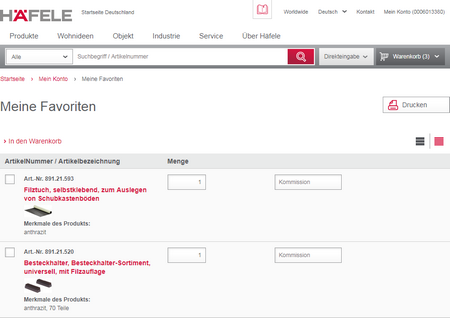
Häfele liefert Ihre bestellten Artikel in der Regel direkt am nächsten Tag oder zu ihrem Wunschtermin. Ist das Paket bereits versandt, so können Sie die Sendungsnachverfolgung nutzen, um den aktuellen Lieferstatus oder Zustellinformationen direkt abzurufen.
Falls Sie Ihre Bestellung reklamieren oder zurücksenden möchten, beachten Sie bitte die Bedingungen für Reklamationen und Rücksendungen.
Schritt 1: Gehen Sie zu "Meine Bestellungen"
Eine neue Reklamation können Sie auf der Bestelldetailsseite oder Lieferscheinseite anlegen, die Sie unter Meine Bestellungen finden.
Schritt 2: Bestellung auswählen
Gehen Sie dazu in eine Ihrer Bestellungen und wählen Sie den Artikel aus, den Sie zurück senden möchten.
Schritt 3: Artikel auswählen und reklamieren
Klicken Sie anschließend auf "Den Reklamationen zufügen", geben Sie eine Beschreibung an und hängen Sie gegebenenfalls ein Bild des Fehlers hinzu.
In der Reklamation können Sie für jeden Artikel eine der folgenden Maßnahmen wählen:
· Rückgabe zur Gutschrift – bei nicht mehr benötigter Ware
· Ersatzlieferung – bei beschädigter oder defekter Ware
· Nachlieferung – bei falscher oder unvollständiger Lieferung
· Sonstiges – für alle anderen Fälle
Schritt 4: Reklamation verfolgen
Ihre Reklamationen und den jeweiligen Status können Sie unter Meine Reklamationen aufrufen.
Sollte der Vorgang aus irgendwelchen Gründen auf Ihrem Endgerät nicht funktionieren, können Sie uns auch Ihre Reklamation über ein Retouren-Formular zukommen lassen.
Den Leitfaden zur Warenrückgabe mithilfe eines Retouren-Formulars finden Sie hier.
Bitte senden Sie nicht unaufgefordert Waren zurück.
Der Reklamationsstatus liefert einen detaillierten Einblick zum Status Ihrer Reklamation.
In Bearbeitung
Ihre Reklamation ist eingegangen und steht zur Bearbeitung bereit.
Zu prüfen oder Geprüft
Ihre Reklamation wird bearbeitet. Bei Rückfragen zu Ihrer Reklamation kontaktieren wir Sie, um Ihre Anfrage schnellstmöglich abschließen zu können.
Meldung abgeschlossen
Nach erfolgreicher Prüfung, teilen wir Ihnen die weiteren Schritte mit. Dabei erhalten Sie dann auch den Rücksendeschein, falls wir Sie auffordern Waren zurückzusenden.
Abgesagt
In manchen Fällen können Waren nicht zurückgenommen werden. Bspw. bei Waren die speziell für Sie gefertigt worden sind, kann es zur Ablehnung Ihrer Reklamationsanfrage kommen. Wir bemühen uns diese Fälle zu vermeiden und erläutern Ihnen gerne im direkten Dialog die Gründe.
Da es bestimmte Artikel gibt, die Sie immer wieder benötigen – seien es Minifix-Verbinder, Bolzen oder Schrauben – gibt es die Funktion des Merkzettels. Der Merkzettel unterstützt Sie bei Ihrer Arbeit und hilft Ihnen, den Bestellvorgang zu beschleunigen.
Speichern Sie dazu den Inhalt des Warenkorbs als Merkzettel ab. Sie können beliebig viele Merkzettel anlegen. Über die Funktion „Merkzettel" unter „Mein Konto" erhalten Sie die einzelnen Merkzettel mit den jeweiligen Artikeln aufgelistet und können diese zu einem beliebigen Zeitpunkt in Ihren Warenkorb legen.
Um einen Merkzettel zu entfernen, klicken Sie auf das Löschen-Symbol.
Zudem lassen sich Artikel auch direkt auf der Produktdetailseite zu einem bestehenden oder neuen Merkzettel hinzufügen.
Unser Expertentipp:
Nicht nur bei Standard-Artikeln wie Minifix-Bolzen oder Schrauben bietet der Merkzettel Vorteile. Sie können auch einen eigenen Merkzettel für einen bestimmten Möbeltyp oder einen bestimmten Kunden anlegen.
Die Versandkosten sind abhängig vom Gewicht der Lieferung sowie von der Versandart. Die Bedingungen zu unserem Standardversand finden Sie in Ihrem Benutzerkonto unter Mein Konto.
Sollte Ihre Frage nicht beantwortet sein, finden Sie weitere Informationen in unserem Schnellstart-Bereich unter Bestellung.